
Jeśli chodzi o post-processing, muszę przyznać, że lubię używać presetów w ramach mojego przepływu pracy. Kiedy więc natknąłem się na tę kolekcję filtrów z Filterbooth, chciałem je przetestować i sprawdzić, czy jest to pakiet, z którego mógłbym skorzystać w mojej codziennej edycji.
Kolekcje ustawień wstępnych Filterbooth
Filterbooth ma w sumie 12 kolekcji, a każda kolekcja zawiera od 11 do 15 indywidualnych ustawień. Gotowe pakiety są dostępne zarówno dla programów Lightroom, jak i Photoshop ACR. Na potrzeby tej recenzji użyłem pakietu Filterbooth Professional, który składa się z:
Bursztynowy – bogate, ciepłe jesienne tony z nutą vintage
Lazur – odcienie nadmorskiego błękitu
Czysty/Standardowy – czyste standardowe wykończenie
Szmaragdowy Las – daj trochę popu pejzażom, liściom i innym zieleniom
Twarze – dodanie efektu do portretów
Nocna sowa – inspirowane rozgwieżdżonym niebem i głębokimi nocami
Jedzenie - dla jedzenia
Złota godzina – ciepłe i zachęcające odcienie podkreślające wschody/zachody słońca
Nastrojowe wibracje – co jest napisane na puszce
Monochromatyczny – czarno-białe filtry dla wszystkich tematów
Miejskie wibracje – pejzaże uliczne, miejskie, architektura
Wnętrze – do wnętrz budynków
W większości nazwy są stosunkowo opisowe w odniesieniu do zamierzonego zastosowania. Nazwy poszczególnych presetów są podobne, w tym sensie, że w większości opisują, jaki efekt mogą zrobić. Jeśli chcesz zobaczyć przykłady efektów, na stronie internetowej znajdują się przykłady suwaków przed/po, które zawsze pomagają zorientować się w wynikach.
Cała kolekcja ma kilka wspólnych stylów; Clean, Classic, Lucent, Vintage i Warm to przykłady, które pojawiają się w kilku kolekcjach. Styl i wynik ustawienia wstępnego wydają się być dość spójne również dla nich, więc jeśli jest jeden styl, który szczególnie Ci się podoba, może on być powtórzony w różnych kolekcjach dla niektórych odmian.
Wymagania systemowe – Filterbooth wymaga Lightroom™ CC, Classic CC, 6, 5 lub 4, a dla ACR wymaga Photoshop™ CC lub CS6 do poprawnego działania.
Ceny
Istnieje bezpłatna próbka 5 ustawień wstępnych do wypróbowania (co jest swego rodzaju szczęśliwym wypadkiem, ponieważ strona internetowa nie mówi, które to są). Jest to jednak miły akcent, ponieważ wielu drogich profesjonalnych twórców presetów nie zawsze oferuje bezpłatną próbkę.
Następnie dostępny jest zestaw startowy (45 USD), który zawiera 5 próbek z każdej z 12 kolekcji (ponownie, nie podaje konkretnych).
Na koniec dostępny jest zestaw profesjonalny (115 USD), który oferuje wszystkie ustawienia wstępne.
Miej oko na ich stronę internetową również pod kątem ofert specjalnych, ponieważ w chwili pisania tego tekstu oferowane były niektóre rabaty.
Testowanie ustawień wstępnych
Presety wykorzystują wszystkie ustawienia w Lightroomie do wykonywania swojej pracy. W zależności od projektu mogą edytować kluczowe rzeczy, takie jak ekspozycja, balans bieli i tak dalej. Niektórzy tak, inni nie. Każdy obraz, którego używasz, powinien już mieć zastosowaną podstawową edycję w celu poprawienia balansu bieli, ekspozycji, korekcji obiektywu, kąta horyzontu, przycinania itp. Dlatego ustawienie wstępne wpływa na inne narzędzia do edycji.
W rezultacie niektóre ustawienia wstępne można „układać” jeden na drugim, tworząc warstwy efektu. Działa to, jeśli ustawienia wstępne zmieniają inne ustawienia niż poprzednie i tylko te elementy są wybrane jako aktywne w ustawieniu wstępnym. Zauważyłem, że nie jest to ogólnie oczywiste, dopóki ich nie wypróbujesz. Obraz w nagłówku tego artykułu miał kilka ustawień wstępnych zastosowanych dla efektu skumulowanego, a następnie kilka ręcznych edycji, aby go dokończyć.
Ogólnie rzecz biorąc, większość ustawień wstępnych nie dostosowuje ekspozycji podczas ich stosowania – jednak niektóre to robią i zależy to od wartości. Miej to na uwadze, gdy stosujesz je do swojego obrazu.
Technika testowania
Przykładowy obraz, którego użyłem do tej recenzji, został edytowany w Lightroom z pliku RAW, dzięki czemu gotowy obraz nadawał się do zastosowania ustawień wstępnych.
Po zastosowaniu presetu NIE zrobiłem ŻADNYCH DALSZYCH EDYCJI – wszystko, co widzisz, to wynik zastosowania presetu. Po wyeksportowaniu i zapisaniu pliku usunąłem bieżące ustawienie wstępne z obrazu Lightroom. Dlatego za każdym razem, gdy zastosowano nowe ustawienie wstępne, było to sprzeczne z czystą kopią obrazu podstawowego, aby zachować spójność.
Wybrałem obraz jedzenia flatlay ze względu na jego zakres kolorów i teksturę. Zapewniło to również dobre porównanie w zbliżeniu.
Drugi obraz, który wybrałem, to krajobraz z jasnoniebieskim niebem, śniegiem, trawą i skałami. Dało to większą skalę sceny z typowym zakresem kontrastu krajobrazu w jasny, słoneczny dzień — typowy dla wielu obrazów krajobrazu.
Zanotowałem nazwę kolekcji, a nazwa ustawień wstępnych w podpisach i przykładach jest uporządkowana alfabetycznie według typu kolekcji.

OBRAZ PODSTAWOWY DO TESTÓW

Bursztyn -Klasyczny

Lazur-Blues

Szmaragdowy Las – Bogaty

Twarze – czyste

Jedzenie – eleganckie

Złota Godzina – Miękka

Wnętrze – przyciemnione

Monochromatyczny — ponadczasowy

Nastrojowe wibracje – blog

Nocna Sowa – Karmazyn

Standardowy – nastrojowy

Miejski klimat – chłodny
Następnie mamy ujęcie krajobrazu wyżyny Nowej Zelandii, zrobione ze skał na Wzgórzu Zamkowym. Ma ładne błękitne niebo, światła na śniegu, sporo tonów średnich i brakuje mu trochę kontrastu, co sprawia, że warto zobaczyć, jak działają z nim ustawienia wstępne.

OBRAZ PODSTAWOWY DO TESTÓW

Bursztynowy- Ciepły

Błękit – Tajemnica

Szmaragdowy Las – Powietrze

Twarze – ciepłe

Jedzenie – Pop

Złota Godzina – Różowy

Wnętrze – grudzień
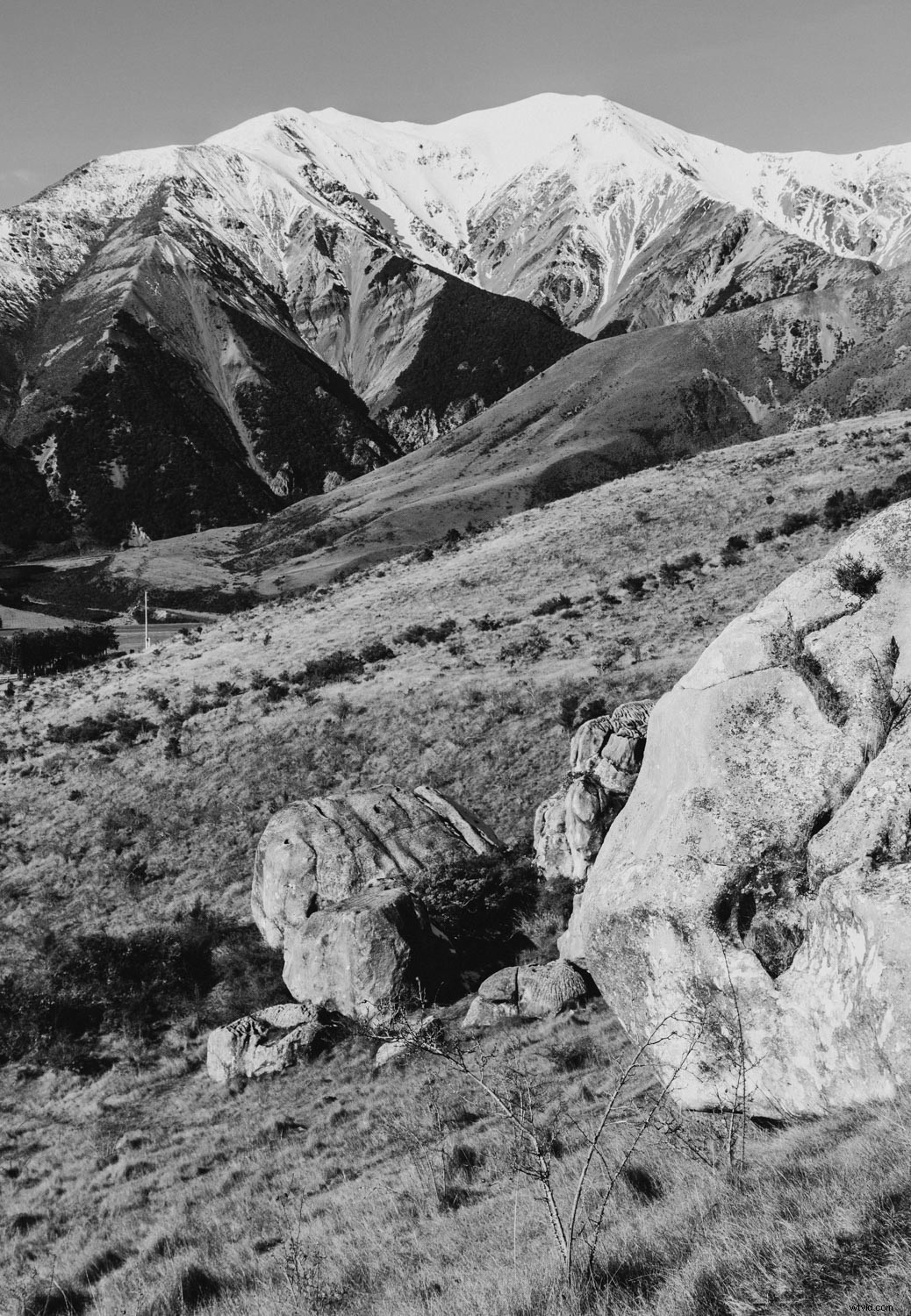
Monochromatyczny — ponadczasowy

Nastrojowe wibracje – blog

Nocna sowa – kolor

Standardowy – nastrojowy

Miejskie wibracje – film
Wniosek
Jak widać, w tym przypadku jest dużo zróżnicowania. Choć stworzone do konkretnych zastosowań, kolekcje mogą być również używane poza nimi.
Ogólnie stwierdziłem, że istnieje wystarczająca różnorodność, aby były przydatne, a podobieństwo wystarczające, aby czuć się komfortowo w uzyskiwaniu spójnych wyników przy użyciu ustawień wstępnych o tej samej nazwie. Chociaż pełna kolekcja daje wszystko, dla niektórych może być poza budżetem. W takim przypadku pakiet Freebie lub Kolekcja startowa może być lepszą opcją.
Same ustawienia predefiniowane są stworzone z myślą o nowoczesnej, zgrabnej stylistyce podobnej do tego, co można zobaczyć w wysokiej klasy magazynach lub studiach portretowych i ślubnych. Więc jeśli to twoja sprawa, prawdopodobnie warto je sprawdzić.
W przypadku fotografów zajmujących się fotografią krajobrazu, żywności lub innych polecam wypróbowanie darmowego pakietu próbek (co masz do stracenia?), a następnie zdecyduj, czy chcesz dalej inwestować.
Jak wspomniałem, w swojej pracy używam wielu ustawień wstępnych i mam wiele różnych twórców. Ta oferta firmy Filterbooth to prawdopodobnie najnowocześniejszy i najbardziej profesjonalny zestaw, z jakiego korzystałem. Chociaż wstępnie ustawione style nie pasują do stylu, którego użyłem dla mojej marki fotograficznej, podobały mi się opcje Moody i Vintage, a także te z odrobiną desaturacji i matowym wykończeniem.
Jeśli jesteś fotografem ogólnego przeznaczenia i rozważasz ustawienia wstępne, kolekcja ustawień wstępnych Filterbooth to świetna, profesjonalnie przygotowana kolekcja z szeroką gamą opcji pasujących do wielu stylów. Wypróbuj więc darmowy pakiet próbek i wybierz go stamtąd.
Sprawdź 4 i pół /5 gwiazdek (dodatkowa połowa za posiadanie darmowego zestawu próbek)
Podsumowanie Recenzent Stacey HillReview Data Recenzowany przedmiot Filterbooth Presety Lightroom Ocena autora 4,5




